文章詳情頁
win10驅動備份目錄介紹
瀏覽:120日期:2023-01-12 09:00:09
有的用戶在將自己的win10驅動備份后,想要找回它,但是不知道win10驅動備份目錄在哪里,其實我們是可以手動設置驅動備份目錄的,大家只要進入系統設置的備份選項就可以了,下面一起來看看吧。
【常見問題匯總】【安裝教程】
win10驅動備份目錄:一、系統備份
1、點開開始菜單,進入系統“設置”。
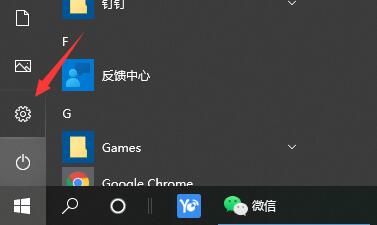
2、接著打開設置中的“更新和安全”
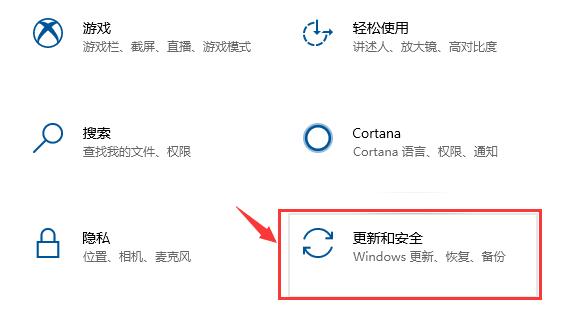
3、然后進入“備份”選項,點擊“添加驅動器”就可以手動添加備份目錄。
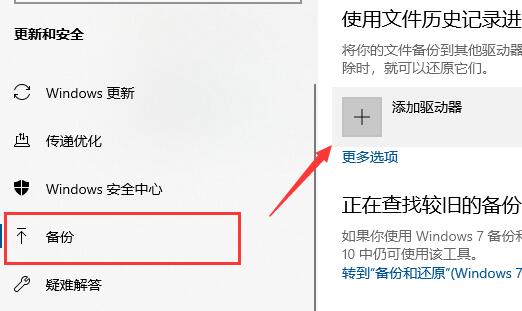
4、如果已經備份過了,那么點擊“更多選項”就可以查看到備份目錄了。
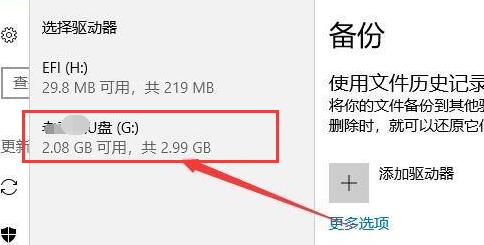
方法二:
1、如果我們是使用的驅動軟件進行備份。
2、那么一般在設置界面中,就可以看到備份目錄了。
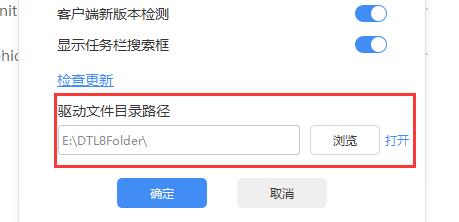
相關文章:不兼容怎么辦
以上就是win10驅動備份目錄介紹了,只要知道了驅動備份目錄,那么想要恢復的時候只要找到該目錄就可以快速恢復驅動了。想了解更多的問題請收藏好吧啦網喲~
以上就是win10驅動備份目錄介紹的全部內容,望能這篇win10驅動備份目錄介紹可以幫助您解決問題,能夠解決大家的實際問題是好吧啦網一直努力的方向和目標。
上一條:win10驅動程序無法使用解決方法下一條:win10驅動卸載教程
相關文章:
1. 如何一鍵關閉所有程序?Windows系統電腦快捷關閉所有程序教程2. Win10電腦制作定時關機代碼bat文件教程3. Win10如何開啟多核優化?Win10開啟多核優化的方法4. Win11的開機音效要怎么設置?5. Win10怎么卸載重裝聲卡驅動?Win10卸載聲卡驅動詳細教程6. dllhost.exe進程占用CPU很高怎么解決?全面解析dllhost.exe進程7. Win10更新原神2.1版本B服崩潰缺少PCgamesSDK.dll怎么辦?8. Win10提示無法正常啟動你的電腦錯誤代碼0xc0000001的解決辦法9. 怎么檢測電腦是否支持Win11系統?電腦無法運行Win11怎么辦?10. Win10專注助手自動打開怎么辦?Win10注助手自動打開的解決方法
排行榜

 網公網安備
網公網安備